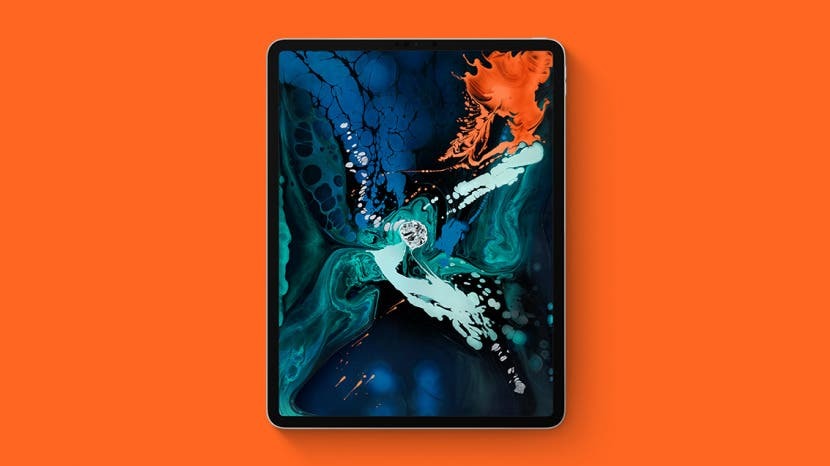
Yani yeni bir iPad mi satın aldınız? Tebrikler! Şimdi merak ediyor olabilirsiniz, "cihazımı nasıl kurarım?" özellikle daha önce hiç iPad'iniz olmadıysa veya yükseltmenizin üzerinden uzun zaman geçtiyse. Bu ilk iPad'iniz değilse, "verilerimi nasıl aktarırım?" diye merak ediyor olabilirsiniz. Endişelenmeyin, bir iPad'in nasıl kurulacağını ve ayrıca verilerinizin, uygulamalarınızın ve ayarlarınızın aktarıldığından nasıl emin olacağınızı ele alacağız. Başlayalım.
İlgili: iCloud Drive Nasıl Kurulur
Daha Önce Hiç Sahip Olmadıysanız Yeni iPad'inizi Nasıl Kurabilirsiniz?
İlk tabletinizi yeni satın aldıysanız, kurulum oldukça basittir. Hücresel özellikli bir iPad'iniz varsa, iPad'inize takılı bir SIM kartınız olması gerekir, ardından:
- iPad'inizi açın; ister en yeni iPad Pro'nuz, ister daha eski bir iPad'iniz olsun, Apple logosu görünene kadar iPad'inizin sağ üst kenarındaki Açma/Kapatma, Uyut/Uyandır düğmesine basın. Ekran siyah kalırsa, cihazınızı şarj etmeniz ve birkaç dakika sonra tekrar denemeniz gerekebilir.
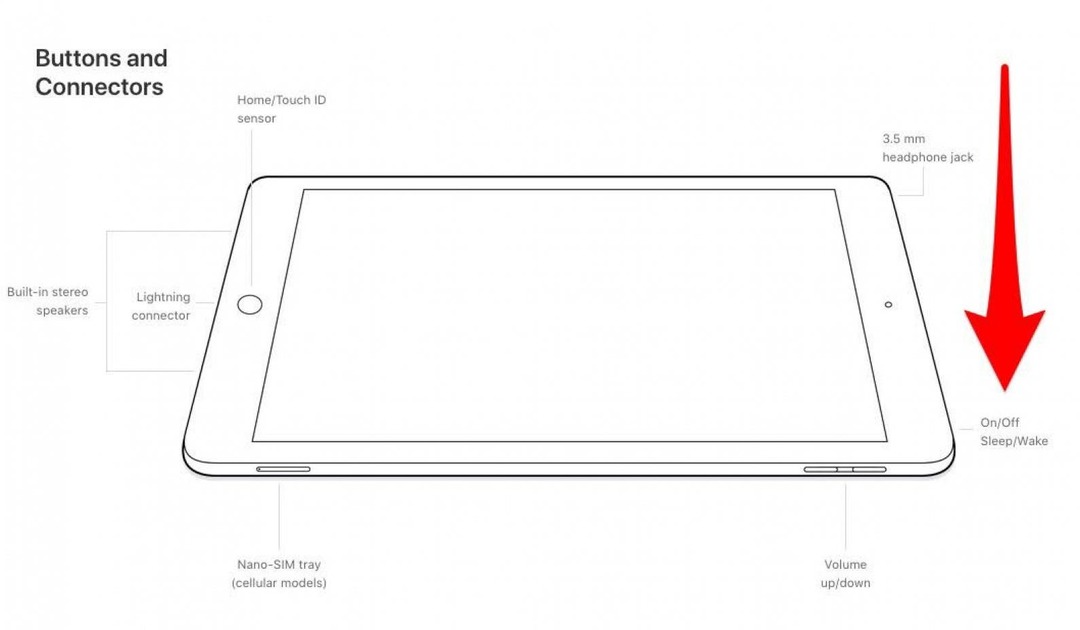
- iPad'iniz ilk kez açıldığında, kurulum sürecinde size yol göstermeye başlayacaktır. Birkaç farklı dilde "Merhaba" ifadesini gördüğünüzde, Ana Sayfa düğmesi olmayan yeni iPad Profesyonelleri için iPad'inizin Ana Ekran düğmesine basmanız veya ekranda herhangi bir yere dokunmanız yeterlidir.
- iPad'inizde kullanmak istediğiniz dile dokunun, ardından bulunduğunuz ülke veya bölgeye dokunun.
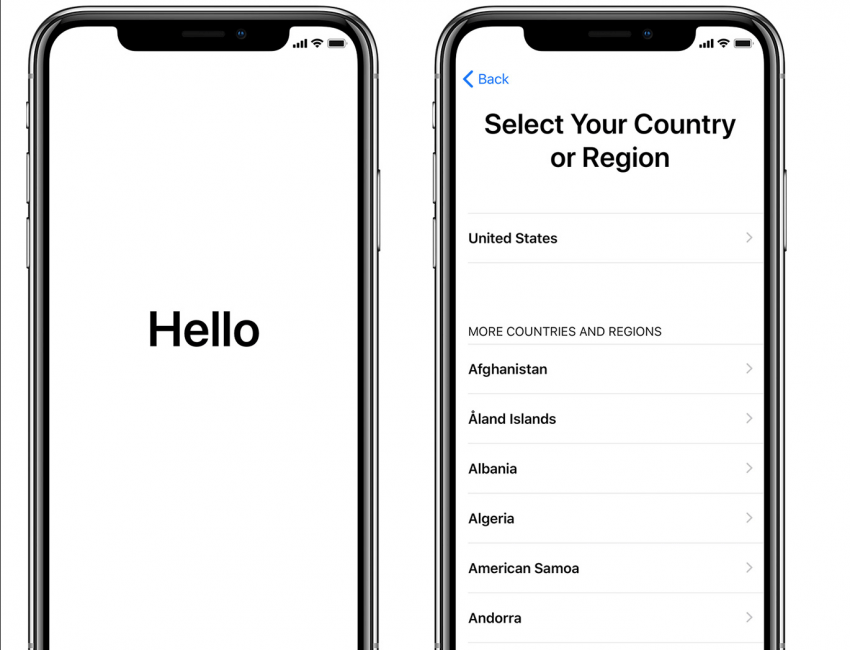
- Ardından, bir bilgisayardan içerik ve veri aktarmayı seçebileceğiniz Hızlı Başlangıç sayfasına geleceksiniz. eski aygıtınızı yeni iPad'inize bağlayın veya işleminize devam etmek için Manuel Olarak Ayarla'ya dokunun. iPad. biz kapsayacak Hızlı başlangıç yöntemi aşağıdaki başka bir bölümde.
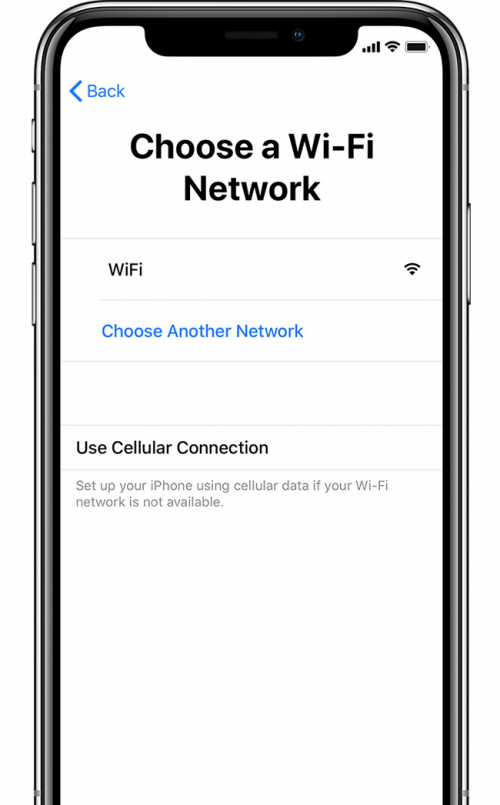
- Manuel Olarak Ayarla'yı seçtiyseniz, bir sonraki adımınız bir Wi-Fi ağı seçmek ve katılmak için şifreyi girmek olacaktır. veya iPad'inizin hücresel özellikleri varsa, hücresel verilerinizi kullanmayı tercih ediyorsanız Hücresel Bağlantıyı Kullan'a dokunun. plan.
- Bir Wi-Fi veya hücresel ağa bağlandığınızda kurulumunuz devam edecektir.
- Hangi iPad'e sahip olduğunuza bağlı olarak, Touch ID veya Face ID ayarlamanız ve altı haneli bir parola oluşturmanız istenecektir.
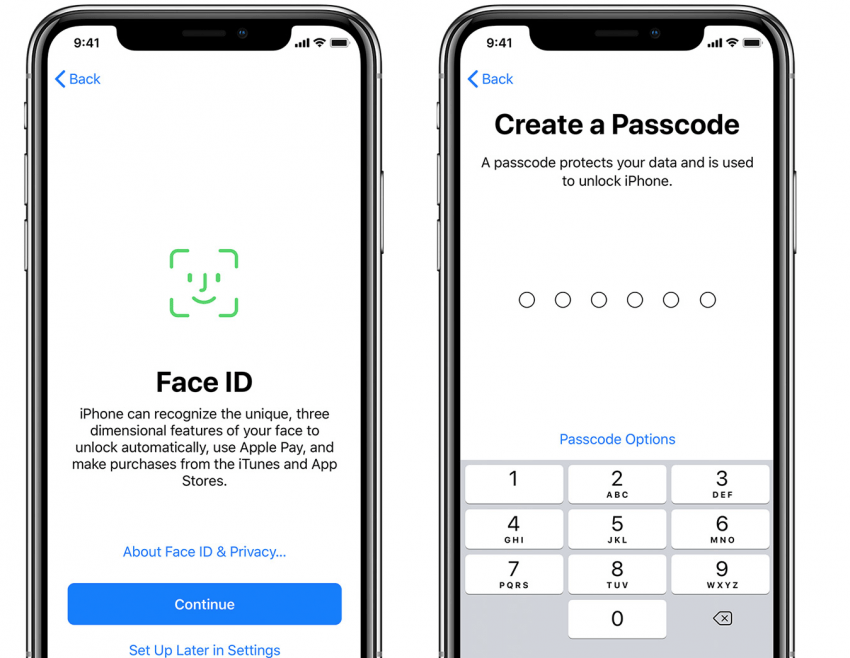
- Ardından, verileri bir yedekten taşıma ve geri yükleme veya veri aktarmadan cihazınızı yeni bir iPad olarak ayarlama seçeneği sunulur. Daha eski bir iPad'den veya Apple'a ait olmayan bir tabletten aktarılacak herhangi bir veriniz yoksa Yeni iPad Olarak Ayarla'ya dokunun.
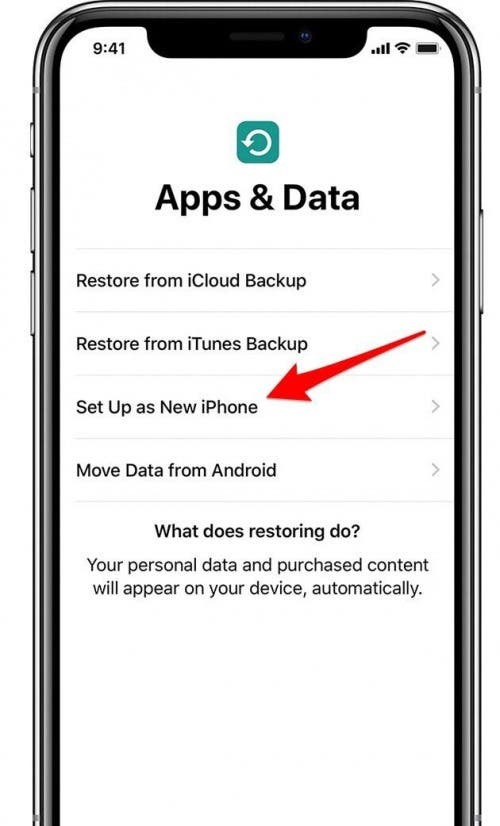
- Şimdi, Apple kimliğiniz ve şifrenizle giriş yapın. Parolanızı hatırlayamıyorsanız veya henüz bir Apple Kimliğiniz yoksa Parolanızı mı unuttunuz veya Apple Kimliğiniz yok mu?
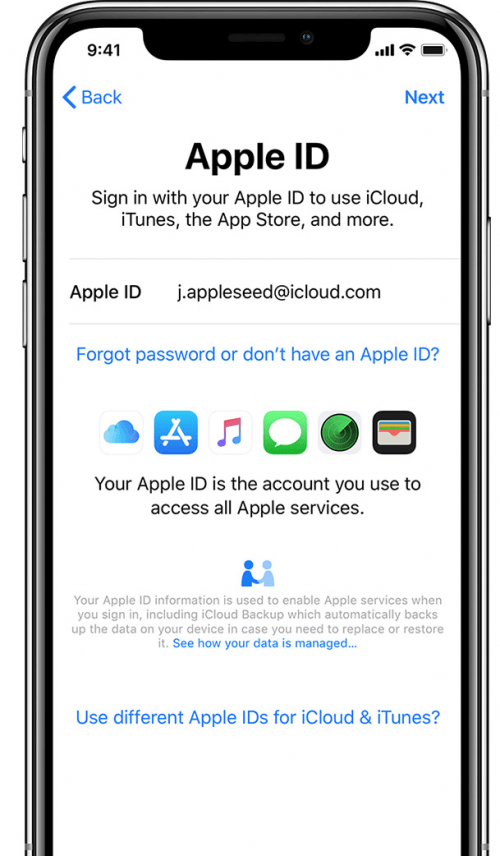
- Oturum açtıktan sonra, Siri, Ekran Süresi, Otomatik Güncellemeler ve daha fazlası dahil olmak üzere çeşitli özelliklerin ve hizmetlerin kurulumundan geçeceksiniz.
- Kurulumu tamamladığınızda, Başlayın'a dokunun ve yeni iPad'inizi kullanmaya başlayın!
Önceki iPad'den Yeni iPad'e İçerik Aktarımı
Daha önce bir iPad'iniz varsa ve verilerinizi yeni aygıtınıza aktarmak istiyorsanız, bunu başarmak için üç seçeneğiniz vardır. Aşağıdaki seçeneklere geçelim:
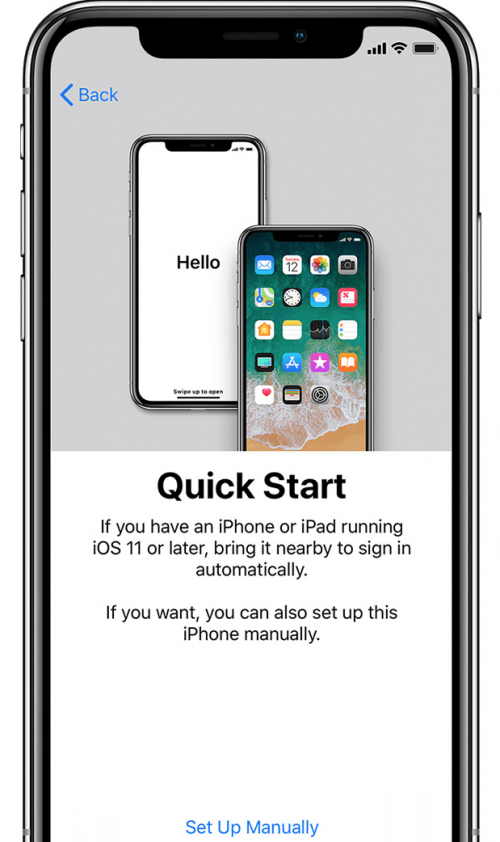
Aşağıdaki tabloda yer alan ve yazılımı iOS 11'e güncellenmiş iPad'lerden herhangi birine sahipseniz Hızlı Başlangıç yöntemini kullanabilirsiniz.
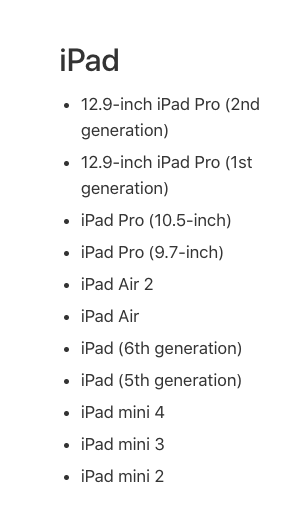
- Cihazınızı yakın zamanda yedeklemediyseniz, önce eski iPad'inizi iCloud'a yedekleyin.
- Eski iPad'inizi (açık ve Bluetooth açık) yeni iPad'iniz üzerinde tutun. Eski iPad'inizde Hızlı Başlangıç ekranı açılır ve size yeni iPad'inizi kurmak için eski iPad'inizle ilişkili Apple Kimliğini kullanma seçeneği sunar.
- Yeni iPad'inizin ekranını eskisinin vizöründe çerçeveleyerek eski iPad'inizi yenisinin üzerinde tutmaya devam edin. Eski iPad'inizde Yenide Bitir yazan bir mesaj açılır; buna dokunun veya Yenide Bitir seçeneği görünmüyorsa veya eski iPad'inizin kamerası çalışmıyorsa Elle Kimlik Doğrula'ya dokunun.
- Şimdi, eski iPad'inizin parolasını yeni iPad'inize girmeniz ve ayrıca kurulum yapmanız istenecek. Touch veya Face ID, ardından eski iPad'inizin iCloud'undan yeni iPad'inize uygulamaları, verileri ve Ayarları yükleyin destek olmak.
- İki iPad'inizi birbirine yakın tutun ve tüm içeriğinizin iCloud'dan yeni iPad'inize yüklendiğinden emin olmak için yeni iPad'inizi şarjda ve Wi-Fi'ye bağlı tutun.
iCloud veya iTunes'dan Veri Aktarımı ile iPad Kurulumu
iOS 11'e güncellenemeyecek kadar eski bir iPad'iniz varsa, iCloud veya iTunes yedeklemesini kullanarak verilerinizi, ayarlarınızı ve uygulamalarınızı yeni iPad'inize aktarmaya devam edebilirsiniz. Başlamak:
- Yakın zamanda eski iPad'inizi şuraya yedeklediğinizden emin olun: iCloud veya iTunes.
- Aşağıdaki ekrana gelene kadar bu makalenin başında özetlenen yeni iPad'inizi kurma adımlarını izleyin:
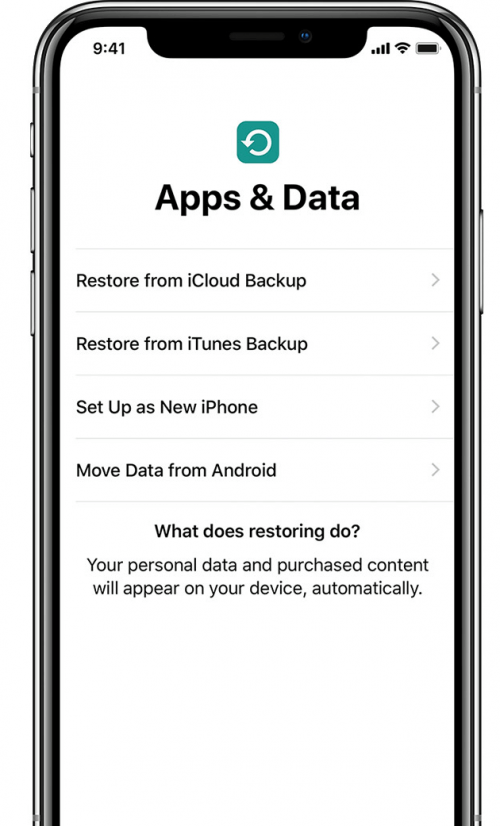
iPad'inizi iCloud Yedeklemesinden Kurun
iPad'inizi bir iCloud yedeklemesinden ayarlamak için Uygulamalar ve Veriler ekranında iCloud Yedeklemesinden Geri Yükle'ye dokunun.
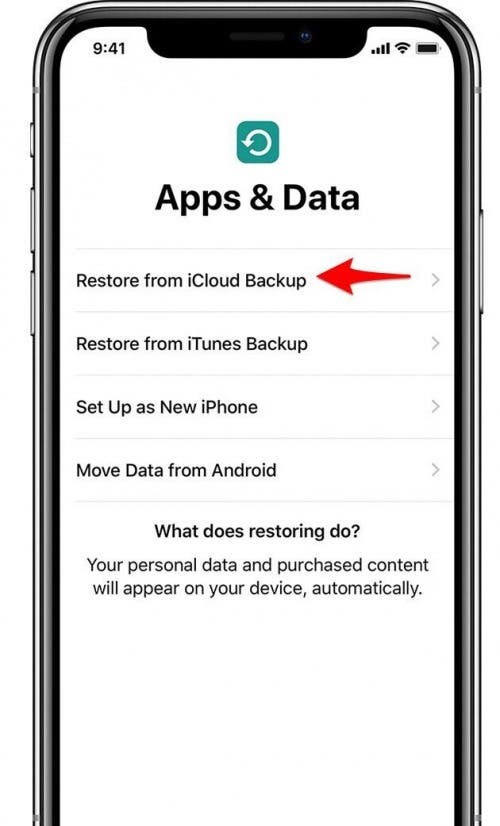
- Yeni iPad'inizin takılı ve şarj olduğundan ve ayrıca Wi-Fi'nin açık olduğundan ve bir ağa bağlı olduğundan emin olun (bunu henüz yapmadıysanız, Wi-Fi ve Ağ sayfasına geri dönün).
- Apple kimliğiniz ve parolanızla yeni iPad'inizde iCloud'da oturum açın.
- Bir yedek seçmeye yönlendirileceksiniz; en sonuncunuzu seçin.
- Yeni iPad'inize aktarmak istediğiniz içeriği satın almak için birden fazla Apple Kimliği kullandıysanız, tüm bu hesaplarda oturum açmanız gerekir.
- iPad'iniz kurulumun geri kalanında sizi yönlendirecektir; Tüm içeriğinizin iCloud'dan indirildiğinden emin olmak için iPad'inizi şarjda tuttuğunuzdan ve Wi-Fi ağınızda oturum açtığınızdan emin olun.
Bir iTunes Yedeklemesinden iPad'inizi Kurun
İPad'inizi genellikle iCloud yerine iTunes'a yedeklerseniz (her ikisini de yapmanızı öneririm), bunun yerine yeni iPad'inizi bir iTunes yedeklemesinden ayarlayabilirsiniz. Uygulamalar ve Veriler ekranında iTunes Yedeklemesinden Geri Yükle'ye dokunarak başlayın.
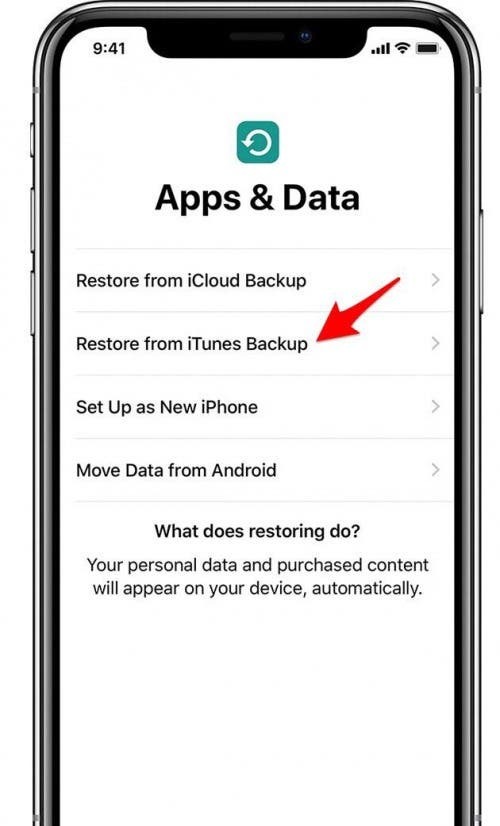
- Yeni iPad'inizi, eski iPad'inizi yedeklemek için kullandığınız bilgisayara bağlayın.
- Bilgisayarınızda iTunes'u açın ve yeni iPad'inize tıklayın.
- Şimdi, Yedeklemeyi Geri Yükle'ye tıklayın ve eski iPad'inizden az önce yaptığınız yedeği seçenekler listenizde bularak, tıklayarak ve ardından Devam'ı tıklayarak seçin.
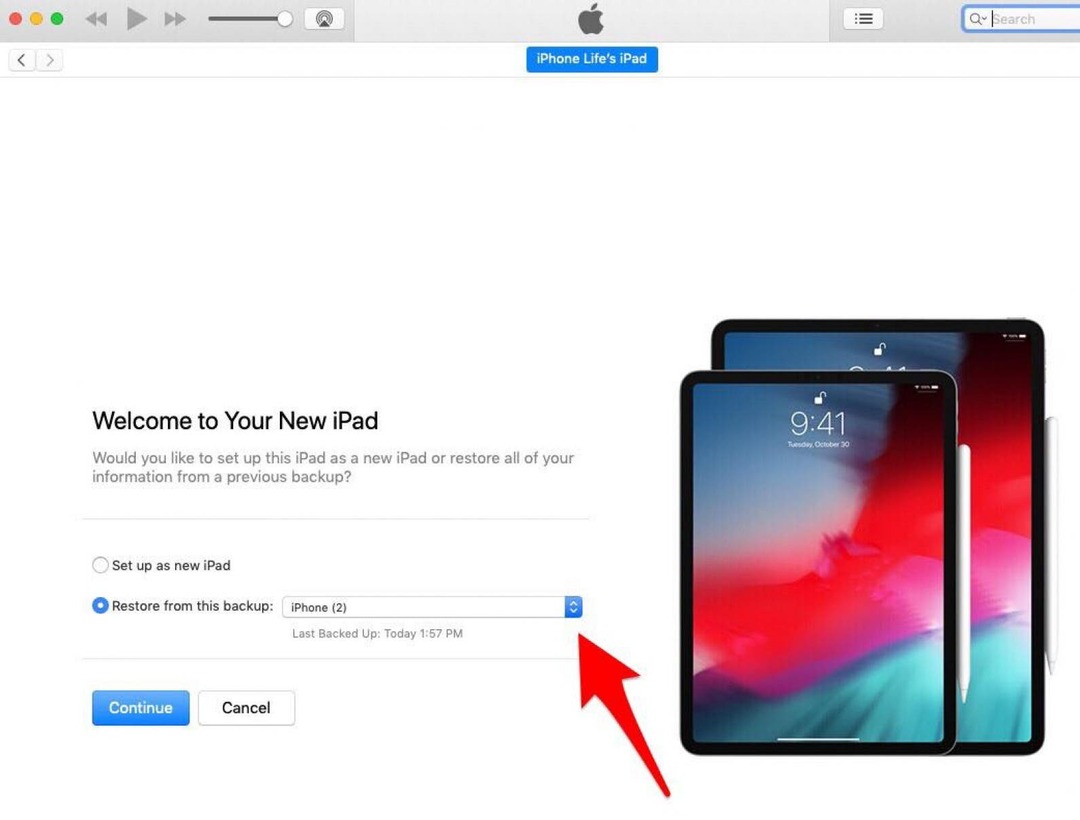
- iTunes verilerinizi, uygulamalarınızı ve ayarlarınızı geri yüklemeyi bitirdiğinde, yeni iPad'inizde kurulum işlemini tamamlayabilir ve kullanmaya başlayabilirsiniz!